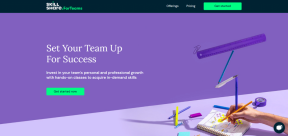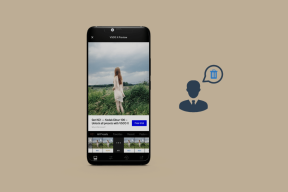Gifster vs 7Gif vs Gifcam: o que é melhor no Windows
Miscelânea / / December 02, 2021
Os Gifs estão na moda hoje em dia e são uma excelente forma de ilustrar um ponto ou de expressar humor, como todos vimos nas redes sociais. Mas como vamos criar essas imagens animadas maravilhosas ou mesmo visualizá-las. Eles parecem funcionar muito bem em nossos navegadores da web nas redes sociais, mas não é tão fácil assim após o download em nossos computadores.

A seguir, responderemos a essas perguntas e também compararemos alguns softwares que realizam essas tarefas.
1. Gifster
Gifster é um GIF software de criação que coloca os usuários em operação rapidamente com sua interface bonita e fácil de usar.

Os usuários podem ajustar uma variedade de opções para criar seus GIFs de acordo com sua preferência.
Para criar GIFs com Gifster, você precisa utilizar o aplicativo capturar janela. Este é um aplicativo que é uma espécie de janela virtual com um espaço transparente no centro. O usuário pode sobrepor esta janela sobre um vídeo em execução a fim de capturar imagens para fazer o GIF.

A grande vantagem do Gifster é que, além de criar GIFs, ele também pode capturar telas.

A janela de captura é como qualquer outra, então os usuários podem ajustá-la facilmente ao vídeo que estão reproduzindo. A quantidade de quadros por segundo (FPS) também pode ser ajustada nas configurações de vídeo. Isso realmente depende do usuário quanto à quantidade de quadros que eles precisarão capturar para transmitir seu ponto de vista.
O tamanho do vídeo do GIF final também pode ser definido.

Na captura de tela acima, também fica claro que os usuários podem escolher se desejam capturar o cursor do mouse ou não. Se você deseja capturar uma miniatura para o seu GIF, você também tem o Capture Thumb opção.
2. Gifcam
Gifcam é outra opção para a criação de GIFs. A interface do usuário não é tão atraente quanto a do Gifster, mas oferece aos usuários a capacidade de ajustar ainda mais a criação de GIFs.

Gifcam é um aplicativo bastante competente. Selecionando Costumização debaixo gravando, os usuários podem definir valores personalizados para os quadros por segundo (FPS), bem como para o tamanho da janela.
Existem também mais algumas opções em gravando que pode ser usado.

Eles são os seguintes:
- Novo
- Abrir
- Opções rápidas para configurações de FPS
- Tela cheia
- Cursor de captura
Observação: Capturar um GIF de um vídeo em reprodução é feito da mesma forma que com Gifster, mas com Gifcam você tem o opção de ajustar o tamanho da janela manualmente com uma configuração conhecida e, em seguida, arrastar a janela para o lugar.

Os usuários também podem armazenar temporariamente frames para seus GIFs na memória ou no disco rígido.

Debaixo Salve os usuários também têm uma variedade de opções, conforme mostrado abaixo.

As opções disponíveis são:
- Quantize: Reduz a quantidade de frames e, portanto, o tamanho do GIF
- Mais próximo: usa um algoritmo de correspondência de cores mais próximo para reduzir o tamanho da imagem
- 256 cores
- 20 cores
- GrayScale
- Monocromático
- Custom: Permite a alteração manual das cores no esforço de reduzir o tamanho da imagem
- Antevisão
- Perfil: fornece informações sobre cada frame de um GIF na forma de um gráfico de barras sobreposto à imagem
- Exportar para AVI
- Cerca de
Você também deve tomar nota de Quadro e Editar.

Quadro permite a captura de quadros individuais enquanto Editar permite a edição de frames.
3. 7GIF
7GIF é estritamente um player GIF que oferece aos usuários a capacidade de fazer o seguinte:
- Pare e inicie GIFs
- Salvar quadros individuais
- Avançar quadro a quadro
- Aumente a velocidade
- Diminuir velocidade
- Retroceder Gifs

Conclusão
Gifcam brilha quando comparado ao Gifster devido ao nível de ajuste fino que permite. No entanto, se você está apenas procurando reproduzir GIFs, então 7GIF é o aplicativo para você.

LEIA TAMBÉM: Como salvar GIFs animados do Twitter